Tipos De Alineación En Word: Qué Son Y Por Qué Utilizarlos Bien
Si deseas ser en un experto en escribir con Word, tendrás que leer este artículo hasta el final. Te enseñaremos todos los tipos de alineación en Word, y también como puedes manejar la característica de alineación que se encuentra en el procesador de texto de Microsoft.
La alineación del texto se utiliza para organizar las palabras y los párrafos en orden lógico. Así, el texto es limpio y agradable de leer.
¿Qué es la alineación de texto y para qué la necesitas?
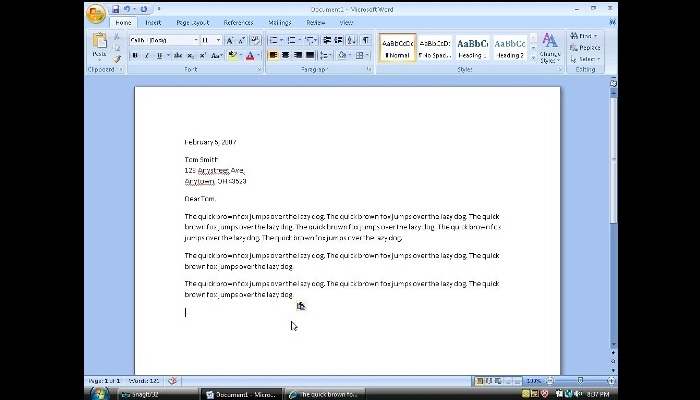
Antes de saber cuáles son los tipos de alineación en Word debes estar consiente que con esta herramienta puedes resaltar tu trabajo para que el lector pueda entender más fácilmente la idea que estás tratando de comunicar.
Puedes utilizar esta función cuando necesites trabajar con encabezados y pies de página, ya que tendrás que justificarlo de otra manera; pues bien, no perdamos más tiempo y empecemos.
Debes saber que Microsoft Word te permite usar esta característica tanto para alinear las palabras como las imágenes. Te permite pues insertar de manera cuidadosa tablas, campos de texto y cualquier otro elemento; además el editor puede seleccionar el tipo de alineación en base a criterios predefinidos por el procesador de textos.
Tipos de alineación en Word
En el texto de Word se pueden utilizar los siguientes tipos de alineaciones:
- Izquierda: puedes alinear todo el contenido al margen izquierdo de la hoja para que el documento sea más fácil de leer.
- Centrado: usa ambos márgenes de la hoja y alinea todo el párrafo o texto según el espacio que estés utilizando. Es así como verás que el centro de la hoja es un eje de simetría.
- Derecha: es de igual forma que la primera alineación que te mencionamos, pero esta se encuentra justificada a la derecha; además puedes utilizar este tipo de justificación para pequeñas secciones de contenido, por ejemplo, cuando necesites hacer un pie de página o un encabezado.
- Justificado u Homogéneo: la alineación que usarás con este tipo de alineación es simétrica tanto para el margen izquierdo como para el derecho. Esto permite encontrar un texto ordenado a ambos lados, lo que es muy útil para las salas de redacción de los periódicos o revistas donde hay que respetar las columnas.
Pasos para personalizar la alineación de tus textos o imágenes en Word
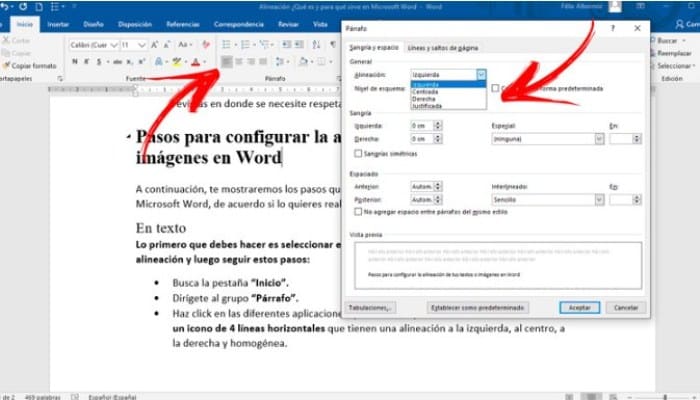
Ya que has conocido los tipos de alineación en Word a continuación te mostraremos los pasos que debes seguir para personalizar el texto en Microsoft Word, dependiendo de si quieres hacerlo en párrafos o en imágenes:
1- En el texto
Lo primero que debes hacer es elegir el texto que deseas alinear, es simple solo debes usar la delineación del propio cursor, y posteriormente seguir los próximos pasos:
- Primero encuentra la pestaña "Inicio"
- Luego ve al grupo "Párrafo"
- Ahora haz clic en las diferentes aplicaciones que tienes. Tienen un icono de 4 líneas horizontales alineadas en el borde izquierdo, centro, derecha y homogéneo
Otra forma de realizar estos pasos es seleccionar el texto y hacer clic con el botón derecho del ratón; entonces tendrás que hacer clic en "Párrafo..." e ir a la pestaña de Sangrías y espacios; en la sección General encuentra el campo Alineación: y haz los cambios necesarios.
2- En las imágenes
Cuando necesites alinear las imágenes, deberás seleccionarlas y realizar el siguiente procedimiento:
- Primero haz clic en Inicio y luego selecciona Párrafo
- Luego haz clic en el icono apropiado para que coincida con tus necesidades. Lo harás de la misma manera que mencionamos en la sección de textos.

Deja una respuesta